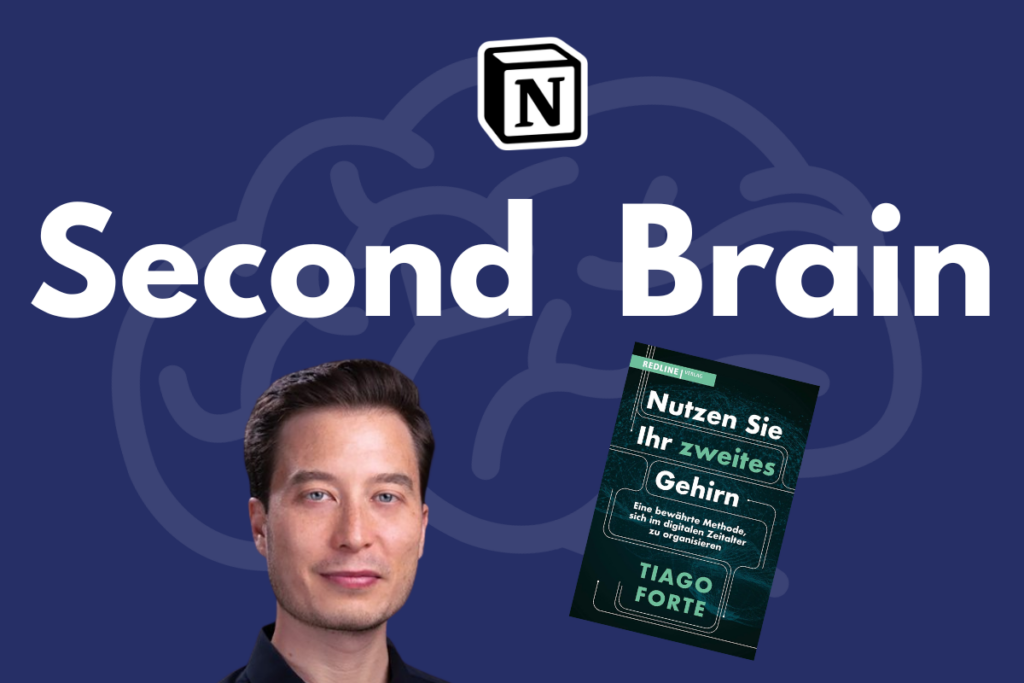In diesem Beitrag zeige ich dir, wie du kinderleicht ein Second Brain in Notion aufbauen kannst.
Hast du manchmal das Gefühl, dass in dieser Zeit des Informationsüberflusses ein zweites Gehirn, quasi ein Ersatzgehirn, echt nützlich wäre? Ein Gehirn, das all die Infos, Eindrücke und Gedanken, die wir ständig in uns hineinpumpen, zuverlässig speichert und sie uns später sauber sowie geordnet präsentiert.
Hier kommt das Konzept des Second Brains ins Spiel.
Im Grunde handelt es sich dabei um ein externes System, in dem du Informationen, Gedanken, Ideen und alle anderen Erkenntnisse speicherst und organisierst.
Das älteste Konzept eines zweiten Gehirns ist das sogenannte Commonplace Book (Kollektaneenbuch), welches schon in der Antike von Philosophen wie Seneca oder Marcus Aurelius verwendet wurde, um ihre persönlichen Gedanken festzuhalten.
Du musst jedoch kein togatragender Philosoph mit weißem Bart sein, um von einem Ersatzgehirn zu profitieren. Second Brains sind für alle Arten von Wissensarbeitern hilfreich, insbesondere für Kreative, Künstler oder Content-Creators.
Selbstverständlich kannst du dein Second Brains mit Hilfe eines physischen Notizbuchs aufbauen. Heute leben wir jedoch im 21. Jahrhundert, außerdem bist du Leser einer Website mit dem Namen Nocode.fit, weshalb wir annehmen, dass du Interesse hast, dieses Unterfangen mit digitalen Tools durchzuführen.
Am besten eignet sich unserer Meinung nach, aufgrund der Flexibilität unsere Lieblingsapp Notion,
Es vereint die Funktionen einer Wiki mit den Fähigkeiten eines Task-Managers, sodass du in Notion weitaus mehr machen kannst, als nur Notizen zu speichern.. Des Weiteren können Notion-Seiten ganz nach deinen individuellen Bedürfnissen angepasst werden, so dass du genau die richtigen Arbeitsabläufe für dein Gehirn implementieren kannst.
Nicht immer ist es nötig, ein Second Brain von Grund auf neu aufzubauen. Inzwischen gibt es schon sehr viele Second Brain Templates (Vorlagen), die du in deinen Arbeitsbereich dublizieren kannst. Der einzige Nachteil dieser Templates ist nur, dass sie fast immer einen Preis haben. Wenn du deshalb Geld sparen willst, zeige ich dir im folgenden Beitrag eine kompakte Anleitung, mit der du dein Second Brain selbst in Notion erstellen kannst.
Was ist das PARA System?
PARA steht für Projects, Areas, Resources, and Archives. Es ist ein von Tiago Forte entwickeltes System innerhalb der erwähnten Second Brain Methode, das dabei hilft, Informationen effizient zu kategorisieren und organisieren. PARA gilt als beliebtestes System für ein Second Brain. Ein anderes wäre zum Beispiel die Zettelkastenmethode, die in den 70er Jahren von Niklas Luhmann entwickelt wurde.
Wie funktioniert die PARA Methode?
PARA steht für:
- Projekte (Projects): Ein Projekt ist eine Reihe von Aufgaben, die einem gemeinsamen Ziel dienen und innerhalb eines Jahres abgeschlossen werden können. Beispiele könnten sein: „Ein neues Produkt launchen“, „Eine Veranstaltung planen“ oder „Einen Online-Kurs erstellen“.
- Bereiche (Areas): Bereiche sind Sphären von Aktivität mit einem Standard, den man aufrechterhalten möchte. Sie haben keine Enddaten. Einige Beispiele könnten sein: „Gesundheit“, „Finanzen“ oder „Berufliche Entwicklung“.
- Ressourcen (Resources): Ressourcen sind Themen oder Gebiete von Interesse, die man konsultieren oder nutzen kann. Sie sind keine Projekte oder Aufgaben, sondern Sammlungen von Informationen. Einige Beispiele könnten sein: „Rezepte“, „Buchempfehlungen“ oder „Online-Kursmaterial“.
- Archive (Archives): Hierhin verschiebt man alles, was nicht mehr aktuell oder relevant ist, aber zu Referenzzwecken aufbewahrt wird. Dies könnte frühere Projekte, abgeschlossene Kurse, alte Notizen und andere Materialien umfassen.
Die Idee hinter der PARA-Methode ist, dass man schnell und effizient auf alle seine digitalen Informationen zugreifen kann, ohne durch Unmengen von Dateien und Ordnern zu wühlen. Indem man seine Informationen in diese vier Kategorien einordnet, kann man eine klare Struktur schaffen, die das Auffinden von benötigten Informationen erleichtert.
Ein Hauptprinzip der PARA-Methode ist es, eine flache Hierarchie zu verwenden, d.h. man versucht, die Anzahl der Ebenen in jeder Kategorie zu minimieren, um die Komplexität zu reduzieren und das Auffinden von Informationen zu beschleunigen.
PARA kann natürlich auch mit anderen Apps oder Tools wie Obsidian oder Evernote umgesetzt werden.
Neben PARA hat Tiago Forte auch die Building a Second Brain (BASB) Methode entwickelt, die eng mit PARA verbunden ist. Dabei handelt es sich um ein übergeordnetes Konzept. Es geht darum, den Prozess des Informationen sammeln und organisieren zu optimieren. Auch hier gibt es 4 Hauptprinzipien:
- Capture oder Erfassen: Immer wenn dir eine interessante Idee, ein Gedanke oder ein Stück Information begegnet, erfasst du es für die spätere Verwendung.
- Organize: Informationen werden dann so organisiert, dass sie leicht abrufbar sind. Dies kann das Verschlagworten, Kategorisieren oder Strukturieren der Informationen beinhalten.
- Review oder Überprüfen: Das periodische Überprüfen und erneute Betrachten der gespeicherten Informationen hilft, sie aktuell und relevant zu halten.
- Retrieve oder Abrufen: Das Ziel ist es, die gespeicherten Informationen bei Bedarf leicht abzurufen, sei es, um Einsichten zu gewinnen, Entscheidungen zu treffen oder Probleme zu lösen.
So baust du dein Second Brain mit PARA in Notion
Du beginnst damit, indem du für jede der 4 Hauptkategorien eine Seite in deinem Notion-Arbeitsbereich aufbaust.

Danach erstellst du die folgenden 2 Datenbanken:
- Projekte
- Areas
Projekte
Laut Forte müssen deine Projekte SMART sein!
- (Specific) Spezifisch: Das Projekt sollte sich auf einen bestimmten Verbesserungsbereich konzentrieren oder einem spezifischen Bedarf entsprechen. –
- (Measurable) Messbar: Das Projekt muss quantifizierbar sein oder zumindest messbaren Fortschritt erlauben.
- (Attainable) Erreichbar: Das Projekt sollte realistisch sein, basierend auf verfügbaren Ressourcen und bestehenden Einschränkungen.
- Relevant: Das Projekt sollte mit anderen Geschäftszielen übereinstimmen, um als lohnenswert betrachtet zu werden. –
- (Time-Bound) Zeitlich begrenzt: Das Projekt muss eine Frist oder ein definiertes Ende haben.
Beispiele für Projekte sind: Einen neues Smartphone kaufen, eine Website erstellen, eine Outreachkampagne durchführen.
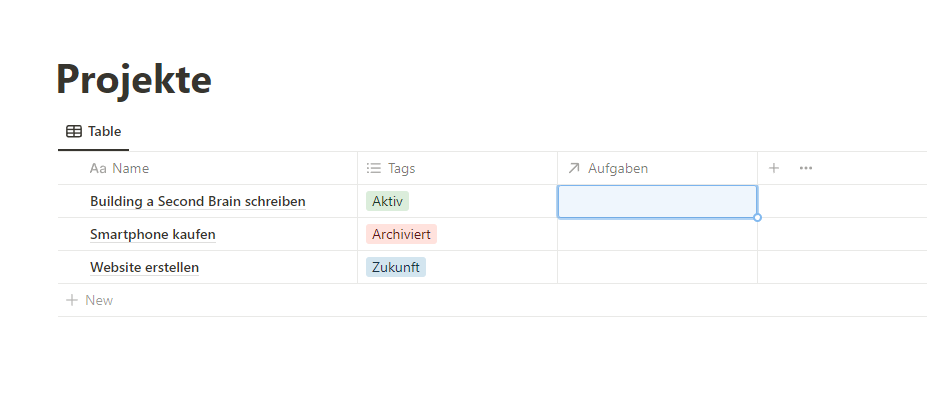
Ich würde außerdem eine Select-Eigenschaft hinzufügen, die mindestens diese drei Auswahlpunkte beinhaltet: Aktiv, Zukunft und Archiviert.
- „Aktiv“ sind alle Projekte, an denne du im Moment arbeitest
- „Zukunft“ beinhaltet Projekte, die in der Zukunft vielleicht aktiv werden
- „Archiviert“ beinhaltet alle abgeschlossenen Projekte.
Im späteren Verlauf würde ich außerdem die Task-Datenbank, die wir als Teil der Ressourcen erstellen, mit den Projekten verknüpfen, damit jede Task auch ein zugewiesenes Projekt hat. Alternativ können Tasks auch Areas zugewiesen werden. Dazu kommen wir jetzt:
Areas
Viele Leute haben Schwierigkeiten, Projekte und Areas in PARA abzugrenzen.
Eine Area ist ein fortlaufender Aspekt deines Lebens oder deiner Arbeit, für den es keinen bestimmten Endpunkt gibt. Projekte haben hingegen einen Endpunkt.
Eine Area hat Standards, aber keine endgültigen Ziele. Zum Beispiel könnte der Bereich „Gesundheit“ den Standard haben, fit und gesund zu bleiben, aber solange du am Leben bist gibt es kein spezifisches „Ende“, nach dem du aufhörst, dich um deine Gesundheit zu kümmern.
Beispiele für Bereiche könnten sein: „Gesundheit“, „Familie“, „Berufliche Entwicklung“ oder „Finanzen“.
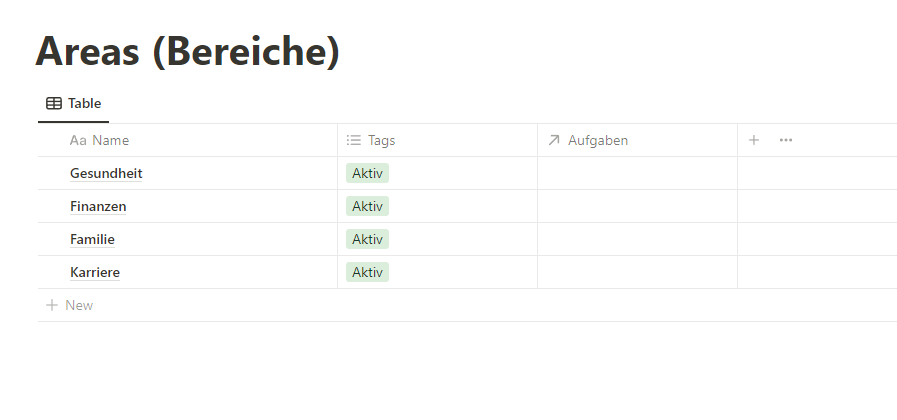
Ein nützlicher Weg, um zwischen den beiden zu unterscheiden, ist zu überlegen: Wenn das, woran ich arbeite, ein spezifisches Ende oder Ergebnis hat, nach dem es als „abgeschlossen“ betrachtet wird, dann ist es ein Projekt. Wenn es etwas ist, das ich fortlaufend aufrechterhalten oder verfolgen möchte, ohne ein spezifisches Endziel, dann ist es ein Bereich.
Die Areas-Datenbank schaut im Grunde ähnlich aus wie die Projektdatenbank. Auch diese Datenbank würde ich, wie schon vorher erwähnt, mit der Task-Datenbank verbinden.
Ressourcen

Ressourcen würde ich nicht als Datenbank bauen, sondern als Seite. Hier werden mehrere Ressourcen-Datenbanken gespeichert, die für dich und deine Aufgaben relevant sind.
Dabei könnte es sich um die folgenden Bereiche handeln:
- Tasks
- Notizen
- Literatur
- Kurse
- Tools
Jede dieser Datenbanken sollte mittels Relation mit Projekten und Areas verknüpft werden. Beispielsweise könntest du ein Buch über Ernährung mit der Area „Gesunde Ernährung verknüpfen“. Das Buch zu lesen und zusammenzufassen wäre wiederum ein Projekt.
Archiv

Auch das Archiv sollte eine eigene Seite und keine Datenbank sein. Im Archiv werden jedoch alle Datenbanken als verlinkte Datenbanken aufgelistet und mittels Filter die archivierten Einträge sichtbar gemacht.
Wie erstellst du eine verlinkte Datenbank?Gib einfach /verlinkte Datenbankansicht ein und wähle die jeweiligen Datenquellen ein.
Den Filter stellst du ein, indem du in den Datenbankenansichten rechts oben auf Filter klickst, einen Filter hinzufügst, die Select-Eigenschaft auswählst und dort „Archiviert“ amklickst.
Damit diese Ansicht funktioniert, sollte jede deiner bisher erstellten Datenbanken eine Select-Property haben, die dir die Möglichkeit gibt, Projekte, Areas, Ressourcen und andere Einträge zu archivieren.
Fazit: Building a Second Brain in Notion
Das ist alles was du machgen musst, um ein Second Brain nach der PARA Methode in Notion zu erstellen.
Wie schon erwähnt: Nutze Notions Fähigkeit, zwischen Datenbanken zu verlinken, um alles miteinander zu vernetzen. Denn das ist die große Stärke von Notion!
Je nach deinen Anforderungen kannst du die oben genannten Schritte und Ideen anpassen. Notion bietet eine große Flexibilität, sodass du die PARA-Struktur nach deinen Vorlieben gestalten kannst.
Denke daran, regelmäßig zu überprüfen und zu aktualisieren, wie du deine Informationen in Notion nach der PARA-Methode organisierst, um sicherzustellen, dass das System weiterhin effektiv für dich funktioniert.